Upravljanje ključevima
Za prikaz popisa svih ključeva kojima možete pristupiti svojem vozilu Model Xdodirnite . Pored svake tipke prikazuje se ikona koja pokazuje da je ključ telefon kao ključ, kartica s ključem ili daljinski ključ. Upotrijebite ovaj popis kako biste mogli upravljati ključevima koji imaju pristup vašem vozilu Model X.
Model X podržava do 19 ključeva istovremeno. Četiri od tih ključeva mogu biti daljinski ključ. Kada dosegnete ovo ograničenje, morate izbrisati ključ prije nego što dodate novi.
Možete upariti kartica s ključem ili daljinski ključ s više vozila Tesla. Na taj način ne morate imati posla s više ključeva kad mijenjate vozila. Kartica s ključem i daljinski ključ mogu se upariti i upotrebljavati istovremeno s više vozila. Uparivanje vozila omogućava vam pristup vozilu i omogućava vožnju.
Uparivanje novog telefona kao ključa
Za postavljanje pametnog telefona kao ključa:
- Preuzmite mobilnu aplikaciju Tesla na svoj telefon.
- Prijavite se u mobilnu aplikaciju Tesla tako da unesete korisničko ime i lozinku za Tesla račun.BilješkaZa upotrebu telefona za pristup vozilu Model Xmorate biti prijavljeni u svoj Tesla račun.BilješkaAko je više uređaja povezano na vaš Tesla račun, morate se pobrinuti da je željeno vozilo trenutno odabrano u mobilnoj aplikaciji.
- Osigurajte:
- da su opće Bluetooth postavke vašeg mobilnog telefona omogućene.
- da je Bluetooth omogućen u postavkama mobilnog telefona za mobilnu aplikaciju Tesla. Na primjer, na svojem telefonu otvorite Postavke, odaberite mobilnu aplikaciju Tesla i osigurajte da je Bluetooth postavka uključena.
- da je pristup vašoj lokaciji omogućen. Otvorite mobilnu aplikaciju Tesla u postavkama mobilnog telefona i odaberite . Za najbolje iskustvo dopustite mobilnoj aplikaciji da radi u pozadini.
- Omogućite Mobilni pristup na dodirnom zaslonu vozila ().
BilješkaModel X komunicira s vašim telefonom putem Bluetooth veze. Imajte na umu da vaš telefon mora imati dovoljno napunjenu bateriju za aktiviranje Bluetooth veze te da mnogi telefoni onemogućuju Bluetooth kada je baterija prazna. - Kad se nalazite u vozilu ili u njegovoj blizini, otvorite mobilnu aplikaciju Tesla i dodirnite Postavi telefonski ključ na glavnom zaslonu ili idite na . Slijedite odzivnike u mobilnoj aplikaciji i dodirni zaslon mobilni telefon kako biste postavili telefonski ključ.
Ako želite zaključati vrata dok ste unutar vozila Model X na način da ih se ne može otvoriti izvana, zatvorite vrata i upotrijebite ikonu za zaključavanje na dodirnom zaslonu. Time se privremeno poništavaju sve postavke zaključavanja telefonom, kao što je opcija Walk-Away Door Lock. S obzirom na to da je vaš telefon omogućen kao ključ, u suprotnom će se vrata otključati kad se vanjske ručke na vratima povuku, čak i ako pritisnete ikonu za zaključavanje na mobilnoj aplikaciji.. Ako otvorite vrata iznutra, to će ponovno omogućiti da se vrata otvaraju izvana sve dok vozilo može detektirati telefon kao ključ.
Dodavanje ključeva s dodirnog zaslona
Ako imate ključ s karticom ili daljinski ključ koji je već uparen s vašim vozilom, možete upariti novi ključ s pomoću dodirnog zaslona.
- Na dodirnom zaslonu dodirnite .
- Skenirajte novu karticu s ključem ili daljinski ključ na čitaču kartice koji se nalazi na bežičnom punjaču za telefon. Skeniranje daljinskog ključa:
- Odložite ga na vrh lijevog punjača telefona nasuprot središnjeg razdjelnika.
- Usmjerite prednji dio daljinskog ključa ulijevo.
- Prijeđite prstom prema dolje (kako je prikazano na slici).
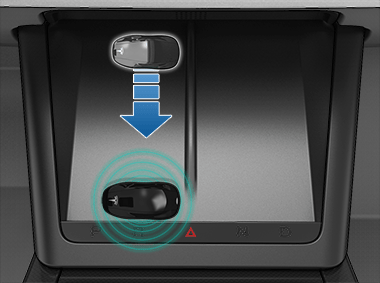
- Skenirajte karticu s ključem ili daljinski ključ prethodno uparen s vozilom kako biste potvrdili uparivanje novog ključa.
- Kada je dovršen, popis ključeva sadržava novi ključ. Dodirnite ikonu olovke kako biste promijenili naziv ključa.
Dodavanje ključeva s mobilne aplikacije
U slučaju da nemate karticu s ključem ili daljinski ključ koji rade, možete dodati novi ključ s pomoću mobilne aplikacije Tesla.
- Dok se nalazite unutar vozila ili blizu njega, otvorite mobilnu aplikaciju Tesla na pametnom telefonu.
- U mobilnoj aplikaciji dodirnite Sigurnost i vozači, a zatim dodirnite Dodaj karticu s ključem.
- Skenirajte novu karticu s ključem ili daljinski ključ na čitaču kartice koji se nalazi na bežičnom punjaču za telefon. Skeniranje daljinskog ključa:
- Odložite ga na vrh lijevog punjača telefona nasuprot središnjeg razdjelnika.
- Usmjerite prednji dio daljinskog ključa ulijevo.
- Prijeđite prstom prema dolje (kako je prikazano na slici).
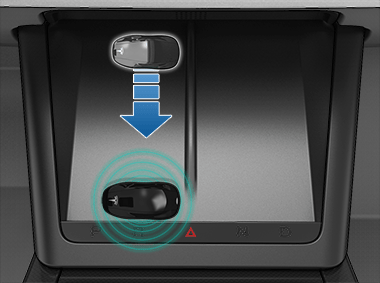
- Kad se ključ uspješno upari, mobilna aplikacija prikazuje potvrdnu poruku. Dodirnite Dovrši u mobilnoj aplikaciji i uklonite karticu s ključem ili daljinski ključ s čitača kartica.
- Kad se dovrši, popis ključeva na dodirnom zaslonu uključuje novi ključ. Dodirnite ikonu olovke kako biste promijenili naziv ključa.
Uklanjanje ključeva
Kad više ne želite da određeni ključ ima pristup Model X (na primjer, izgubili ste telefon ili ključ s karticom itd.), možete ga ukloniti.
- Na dodirnom zaslonu dodirnite .
- Na popisu ključeva pronađite ključ koji želite izbrisati i dodirnite povezanu ikonu kante za smeće.
- Kad se to zatraži, skenirajte registrirani ključ na čitaču kako biste potvrdili brisanje. Kada se dovrši, na popisu ključeva više nema izbrisanog ključa.
Zamjena kartica s ključem
Ako izgubite karticu s ključem, možete kupiti zamjensku u trgovini društva Tesla. Kad ste spremni za uparivanje, jednostavno slijedite gore navedene korake. Sjetite se ukloniti stare kartice s ključem iz zbog sigurnosnih razloga.